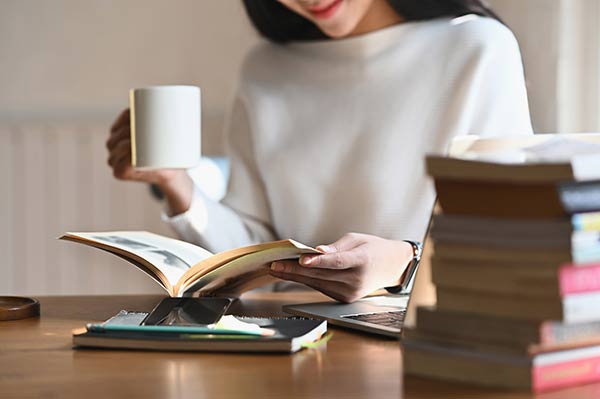Windows7中使用Windows Live照片库
- 英语单词
- 2024-04-22 17:48:01
Windows7系统使用帮助
Windows7怎么还原系统
windows7怎样还原系统
Windows7系统安装方法
Windows7系统安全设置
windows7和xp哪个好
如何拷贝安装Windows7系统
windows7系统怎样安装光盘镜像
Windows7怎么设置自动关机
Windows7系统恢复出厂设置
Windows7中使用Windows Live照片库本文介绍如何在Windows 7中使用Windows Live照片库,方法其实很简单,请看正文。
1、登录到Windows Live照片库
单击"开始"菜单,选择"所有程序→Windows Live→Windows Live 照片库"命令。如图所示。
进入Windows Live照片库主窗口,单击右上角的"登录"按钮,如图所示。
弹出"登录到Windows Live"对话框,输入你的Windows Live ID及密码后单击"登录"按钮即可,如图所示。
登录之后返回Windows Live照片库主窗口,你会发现左侧的导航栏相比之前有稍稍变化,在"人物标签"中我们可以查看Windows Live Messenger好友的照片,照片库会将他们已在 Windows Live 中与你共享的新拍摄作品展示给你。如图所示。
2、使用Windows Live照片库上传照片
及时发布照片到网络是Windows Live照片库的最新特色功能之一。
第1步 我们在Windows Live照片库主窗口选择本地照片后,单击菜单栏"发布"按钮,在下拉菜单中选择期望上传的相册,这里我们选择"联机相册",如图所示。
第2步 开始选择相册,在弹出的对话框中选择之前创建上传的相册,或创建一个新相册。这里我们创建一个名为"测试"的相册,再单击"发布"按钮,如图所示。
第3步 现在已经开始上传照片了,速度视你的网络情况而定,如果你上传的照片数量比较多,可能也需要稍等一会,如图所示。
上传成功后会提示"您的照片已发布",在这里我们可以单击"查看相册"按钮使用浏览器登录我们的Windows Live相册进一步查看。
Windows7中使用Windows Live照片库由范文资源网英语单词栏目发布,感谢您对范文资源网的认可,以及对我们原创作品以及文章的青睐,非常欢迎各位朋友分享到个人网站或者朋友圈,但转载请说明文章出处“Windows7中使用Windows Live照片库”
上一篇
如何让孩子安心的离开妈妈